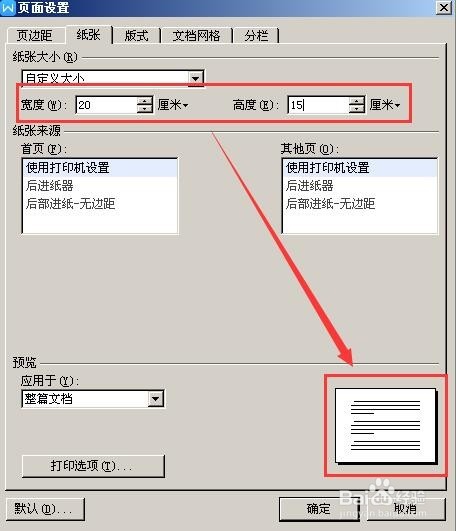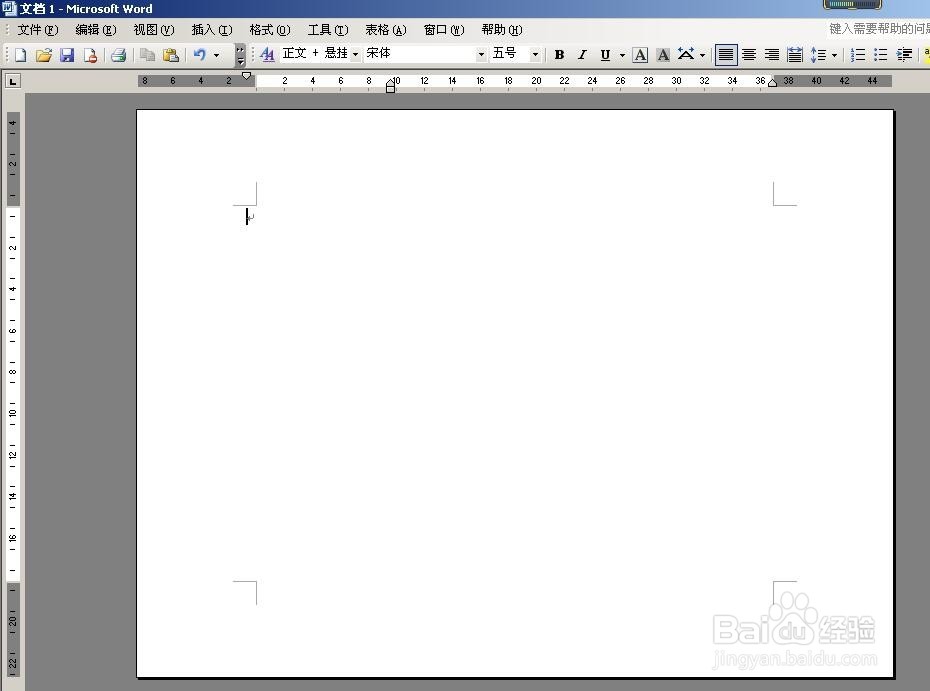用Word排版有时需要会用到自定义的纸张大小,但是在哪调呢,下面说的是两个版本的Word,大多数人现在用的是新版的WPS文字,也有部分会用老版本的,那么就都说一下吧,会有点小不一样。
新版WPS文字
1、打开Word页面
2、选择上方菜单栏“页面布局”
3、选择“纸张大小”
4、点开“纸张大小”选择“其它页面大小”
5、比如设置一个20*15厘米的,下面那个是预览
6、页面就变成你刚设定的那个尺寸了
word2003
1、打开word页面
2、左上角“文件→页面设置”
3、选择“纸张”
4、把纸张大小改为自定义,拉到最下面
5、把宽度和高度还改为20*15
6、好了,设置好了